ه›¢éکںé،¹ç›®ن½؟ه¤ڑن¸ھ
Axure RP 用وˆ·èƒ½ه¤ںهگŒو—¶ه…±هگŒهˆ›ن½œن¸€ن¸ھهژںه‹و–‡ن»¶م€‚该و–‡ن»¶çڑ„ن¸ه¤®ه‰¯وœ¬هکه‚¨هœ¨Axure Cloud
ن¸ٹ,و¯ڈن¸ھه›¢éکںوˆگه‘که¯¹هکه‚¨هœ¨ه…¶è®،ç®—وœ؛ن¸ٹçڑ„و–‡ن»¶çڑ„ن¸ھن؛؛وœ¬هœ°ه‰¯وœ¬è؟›è،Œç¼–辑م€‚
و‚¨ه؟…é،»و‹¥وœ‰Axure RP Team 版çڑ„许هڈ¯è¯پو‰چ能ن½؟用ه›¢éکںé،¹ç›®م€‚
هˆ›ه»؛ه›¢éکںé،¹ç›®
1. هœ¨ Axure RP ن¸ï¼Œç‚¹ه‡»و–‡ن»¶ → و–°ه»؛ه›¢éکںé،¹ç›®هˆ›ه»؛ن¸€ن¸ھç©؛白é،¹ç›®م€‚ه¦‚وœو‚¨وƒ³ه°†çژ°وœ‰çڑ„ RP
و–‡ن»¶è½¬وچ¢ن¸؛ه›¢éکںé،¹ç›®ï¼Œè¯·و‰“ه¼€ه®ƒه¹¶ç‚¹ه‡»ه›¢éکں → ن»ژه½“ه‰چو–‡ن»¶هˆ›ه»؛ه›¢éکںé،¹ç›®م€‚
2. هœ¨â€œهˆ›ه»؛ه›¢éکںé،¹ç›®â€ه¯¹è¯و،†ن¸ï¼Œن¸؛é،¹ç›®ه‘½هگچم€‚
3. ن¸؛é،¹ç›®هˆ›ه»؛ن¸€ن¸ھو–°ه·¥ن½œهŒ؛وˆ–ن»ژçژ°وœ‰ه·¥ن½œهŒ؛ن¸è؟›è،Œé€‰و‹©م€‚
4. هچ•ه‡»هˆ›ه»؛ه›¢éکںé،¹ç›®م€‚
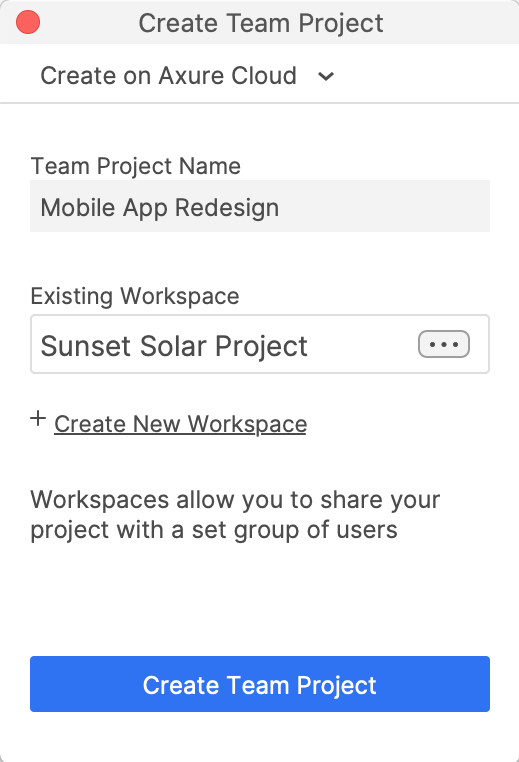
5. هœ¨ Axure Cloud ن¸ٹوˆگهٹںهˆ›ه»؛é،¹ç›®ç›®ه½•هگژ,هچ•ه‡»â€œن؟هکه›¢éکںé،¹ç›®و–‡ن»¶â€ن»¥ن؟هکé،¹ç›®çڑ„وœ¬هœ°ه‰¯وœ¬م€‚
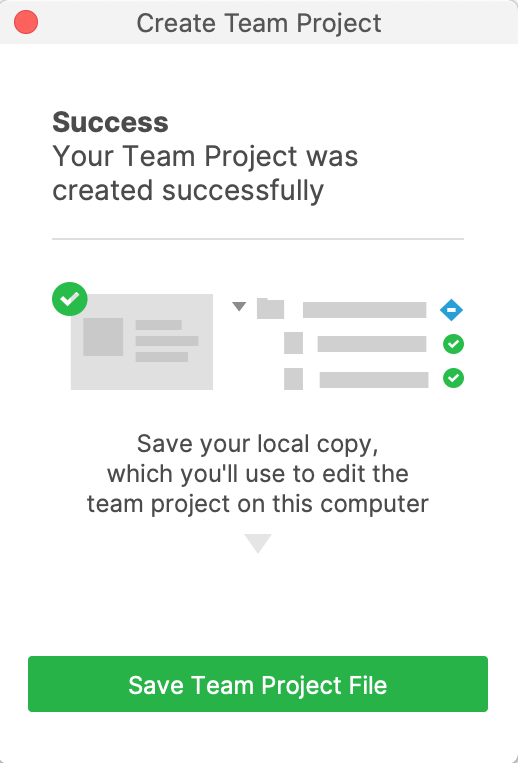
6. هœ¨è؟™ن¸€ç‚¹ن¸ٹ,و‚¨وœ‰ه‡ ن¸ھه…³ن؛ژه¦‚ن½•ç»§ç»çڑ„选é،¹ï¼ڑ
- و‰“ه¼€و‚¨çڑ„وœ¬هœ°ه›¢éکںé،¹ç›®و–‡ن»¶ن»¥ه¼€ه§‹ه·¥ن½œم€‚
- هچ•ه‡»é‚€è¯·ç”¨وˆ·هگ‘é،¹ç›®و·»هٹ هچڈن½œè€…م€‚(و‚¨ن¹ںهڈ¯ن»¥ç¨چهگژé€ڑè؟‡è½¬è‡³ه›¢éکں → 邀请用وˆ·è®؟é—®و¤é€‰é،¹م€‚)
- هœ¨Axure Cloudن¸ٹوژ¥هڈ—و‚¨çڑ„邀请هگژ,هچڈن½œè€…هڈ¯ن»¥é€ڑè؟‡ه›¢éکں → èژ·هڈ–ه’Œو‰“ه¼€ه›¢éکںé،¹ç›®ن¸‹è½½ن»–ن»¬è‡ھه·±çڑ„ه›¢éکںé،¹ç›®çڑ„وœ¬هœ°ه‰¯وœ¬م€‚
- هچ•ه‡»â€œن½؟ URL ه…¬ه¼€â€ن»¥èژ·هڈ–وŒ‡هگ‘ç”ںوˆگçڑ„هژںه‹çڑ„链وژ¥ï¼Œو‚¨هڈ¯ن»¥ن¸ژéé،¹ç›®هگˆن½œè€…çڑ„ن¸ھن؛؛ه…±ن؛«è¯¥é“¾وژ¥م€‚(é»ک认وƒ…ه†µن¸‹ï¼Œهڈھوœ‰هچڈن½œè€…و‰چ能هœ¨
Axure Cloud ن¸ٹ看هˆ°é،¹ç›®ç”ںوˆگçڑ„ HTMLم€‚)
- و‚¨هڈ¯ن»¥ç¨چهگژهœ¨ Axure Cloud ن¸ٹçڑ„é،¹ç›®و¦‚è؟°ن¸و›´و”¹و¤é€‰و‹©م€‚(هœ¨ Axure Cloud
و–‡ç« ن¸çڑ„Axure RP é،¹ç›®ن¸وœ‰و›´ه¤ڑه…³ن؛ژو¤é€‰é،¹çڑ„ن؟،وپ¯م€‚)
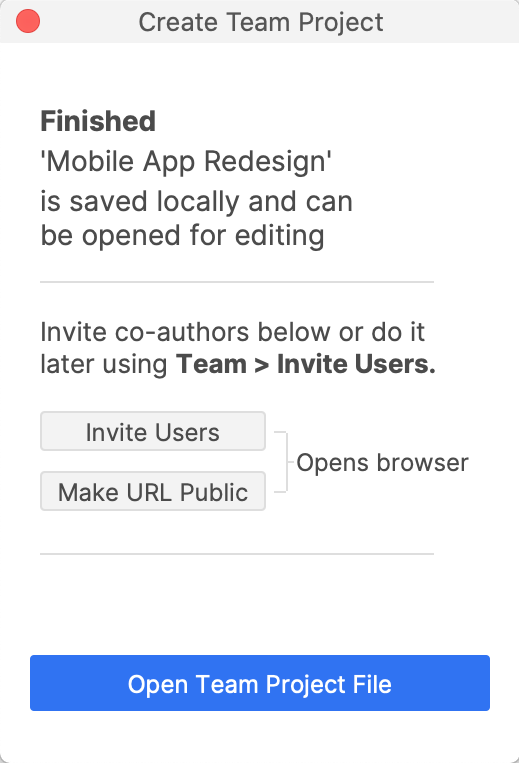
èژ·هڈ–çژ°وœ‰ه›¢éکںé،¹ç›®çڑ„ه‰¯وœ¬
1. ه¦‚وœو‚¨è؟کو²،وœ‰è؟™و ·هپڑ,请登ه½•app.axure.cloudه¹¶وژ¥هڈ—é،¹ç›®هˆ›ه»؛者هڈ‘é€پç»™و‚¨çڑ„ه…±ن؛«ه·¥ن½œهŒ؛邀请م€‚هœ¨ه®Œوˆگو¤و“چن½œن¹‹ه‰چ,و‚¨ه°†و— و³•è®؟é—®ه›¢éکںé،¹ç›®م€‚
2. هœ¨ Axure RP ن¸ï¼Œè½¬هˆ°ه›¢éکں → èژ·هڈ–ه’Œو‰“ه¼€ه›¢éکںé،¹ç›®م€‚
3. هœ¨â€œèژ·هڈ–ه›¢éکںé،¹ç›®â€ه¯¹è¯و،†ن¸ï¼Œهچ•ه‡»çœپç•¥هڈ·èڈœهچ•ه¹¶هœ¨ه‡؛çژ°çڑ„هˆ—è،¨ن¸é€‰و‹©و‰€éœ€çڑ„ه›¢éکںé،¹ç›®م€‚(ن½؟用èڈœهچ•é،¶éƒ¨çڑ„وگœç´¢ه—و®µوŒ‰هگچ称وˆ–
ID وگœç´¢ه›¢éکںé،¹ç›®م€‚)
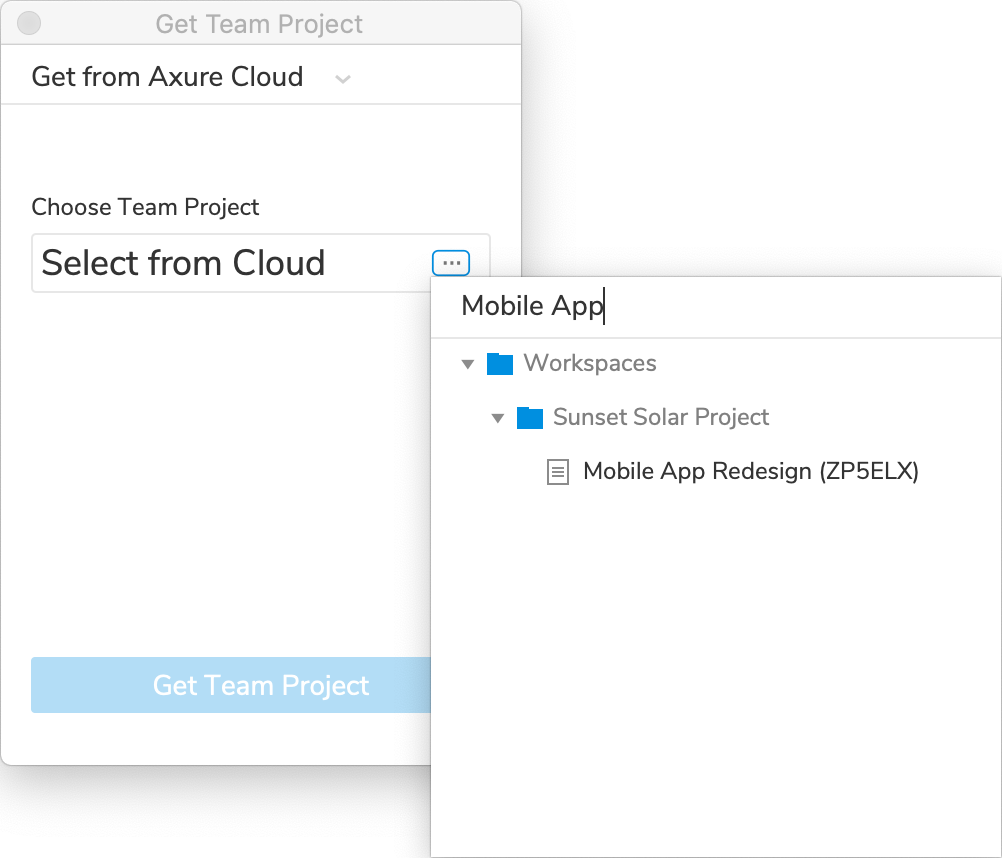
4. هچ•ه‡»èژ·هڈ–ه›¢éکںé،¹ç›®م€‚ن¸‹è½½é،¹ç›®هگژ,هچ•ه‡»â€œن؟هکه›¢éکںé،¹ç›®و–‡ن»¶â€ن»¥ن؟هکé،¹ç›®çڑ„وœ¬هœ°ه‰¯وœ¬م€‚
و‚¨وœ¬هœ°çڑ„é،¹ç›®ه‰¯وœ¬
و‚¨çڑ„ه›¢éکںé،¹ç›®çڑ„وœ¬هœ°ه‰¯وœ¬ن½œن¸؛.rpteamو–‡ن»¶هکه‚¨هœ¨ن»¥ن¸‹ن½چç½®ن¹‹ن¸€ï¼ڑ
苹وœç”µè„‘ï¼ڑ ~/Documents/Axure/Team Projects
Windowsï¼ڑ C:\Users\%USERNAME%\Documents\Axure\Team
Projects
ه½“و‚¨وƒ³è¦په¤„çگ†ه›¢éکںé،¹ç›®و—¶ï¼Œè¯·.rpteamن»ژو¤ن½چç½®وˆ– Axure RP çڑ„وœ€è؟‘é،¹ç›®هˆ—è،¨و‰“ه¼€و–‡ن»¶م€‚و‚¨ن¸چ需è¦پو¯ڈو¬،都èژ·هڈ–و–°çڑ„وœ¬هœ°ه‰¯وœ¬م€‚
ه°†ه›¢éکںé،¹ç›®ه¯¼ه‡؛هˆ° RP و–‡ن»¶
و‚¨هڈ¯ن»¥ه°†ه›¢éکںé،¹ç›®ه¯¼ه‡؛هˆ°ه¸¸è§„.rpو–‡ن»¶م€‚ه¦‚وœو‚¨وƒ³ه°†é،¹ç›®و–‡ن»¶هڈ‘é€پç»™ن¸چوک¯ه›¢éکںé،¹ç›®è´،献者çڑ„ن؛؛وˆ–ن؟ç•™ه›¢éکںé،¹ç›®çڑ„ه½“ه‰چçٹ¶و€پ,è؟™ن¼ڑه¾ˆوœ‰ç”¨م€‚
è¦په°†وœ¬هœ°ه‰¯وœ¬ه¯¼ه‡؛هˆ°.rpو–‡ن»¶ï¼Œè¯·è½¬هˆ°و–‡ن»¶ → ه°†ه›¢éکںé،¹ç›®ه¯¼ه‡؛هˆ°و–‡ن»¶م€‚
و‚¨è؟کهڈ¯ن»¥ه°†é،¹ç›®çڑ„ن»»ن½•ن؟®è®¢ç‰ˆن½œن¸؛独立.rpو–‡ن»¶è؟›è،Œو£€ç´¢م€‚هœ¨ه›¢éکںé،¹ç›®هژ†هڈ²و–‡ç« ن¸ن؛†è§£و›´ه¤ڑن؟،وپ¯م€‚
ن»ژه›¢éکںé،¹ç›®ن¸هˆ 除éکںهڈ‹
è¦پن»ژه›¢éکںé،¹ç›®ن¸ç§»é™¤ه›¢éکںوˆگه‘ک,请ن»ژé،¹ç›®و‰€هœ¨çڑ„ Axure Cloud ه·¥ن½œهŒ؛ن¸ç§»é™¤ن»–ن»¬م€‚وˆ–者,و‚¨هڈ¯ن»¥ه°†ن»–ن»¬é™گهˆ¶ن¸؛ه·¥ن½œهŒ؛ن¸çڑ„“ن»…é™گوں¥çœ‹è€…â€è®؟é—®وƒé™گم€‚
ه®Œوˆگو¤و“چن½œهگژ,ه›¢éکںوˆگه‘که°†و— و³•ه†چèژ·هڈ–وˆ–هڈ‘é€په¯¹ه›¢éکںé،¹ç›®çڑ„و›´و”¹ï¼Œه¹¶ن¸”ن»–ن»¬ه°†و— و³•ه†چç¾ه…¥وˆ–ç¾ه‡؛é،µé¢م€‚
ه¦‚وœه›¢éکںوˆگه‘کهœ¨ن»ژé،¹ç›®ن¸هˆ 除é،µé¢ن¹‹ه‰چه·²ç¾ه‡؛é،µé¢ï¼Œو‚¨هڈ¯ن»¥é€ڑè؟‡و‰§è،Œن¸چه®‰ه…¨ç¾ه‡؛然هگژç¾ه…¥و›´و”¹و¥â€œçھƒهڈ–â€é،µé¢م€‚
|
